1303
Causa
O papel ficou preso dentro da tampa traseira.
Ação
Se o papel estiver preso dentro da tampa traseira, remova o papel seguindo o procedimento abaixo.
 Nota
Nota
-
Se precisar desligar a impressora para remover papel atolado durante a impressão, pressione o botão Parar (Stop) para cancelar trabalhos de impressão antes de desligar a impressora.
-
Gire a impressora de forma que o lado traseiro da impressora esteja voltado para você.
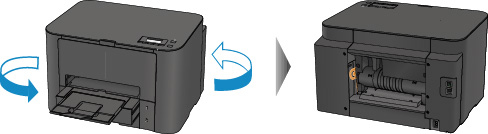
-
Se o material de proteção da tampa traseira ainda estiver anexado, remova-o.
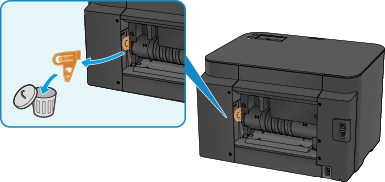
-
Abra a tampa traseira.
Deslize a tampa traseira para a esquerda, então abra-a.
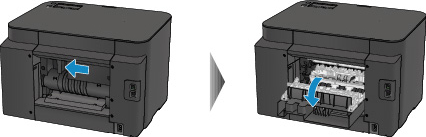
-
Puxe o papel lentamente.

 Nota
Nota-
Não toque nas partes internas da impressora.
-
Se não for possível puxar o papel, tente o seguinte.
-
Desligue a impressora e ligue-a novamente.
O papel pode ser ejetado automaticamente.
-
Puxe para fora a bandeja de saída do papel.
Ficará fácil puxar o papel para fora.
-
-
-
Feche a tampa traseira devagar.
Feche a tampa traseira, então deslize-a para a direita.
Deslize a tampa traseira de forma que a marca
 na tampa traseira cover se alinhe à marca
na tampa traseira cover se alinhe à marca  na impressora.
na impressora.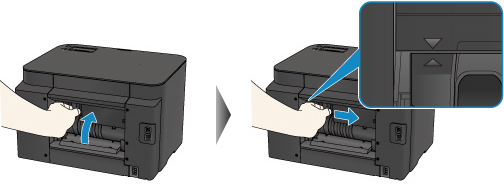
-
Recoloque o papel e pressione o botão OK da impressora.
Se você desligou a impressora, todos os trabalhos de impressão na fila são cancelados. Se necessário, imprima novamente.
 Nota
Nota-
Ao colocar o papel novamente, confirme se está usando o tipo correto de papel para impressão e colocando-o da maneira correta.
Alinhe as guias do papel com ambas as extremidades do papel ao colocá-lo.
-
Recomendamos que você use um papel diferente do tamanho A5 para imprimir documentos com fotos ou gráficos; caso contrário, a impressão poderá enrolar e causar atolamentos de saída de papel.
-
Se você não conseguir retirar o papel, se ele rasgar dentro da impressora ou se o erro de atolamento de papel continuar a ser exibido mesmo após a retirada do papel, entre em contato com o centro de assistência técnica.


